

가지고 싶어서 벼르고 벼르다가
한달 전에 결국 질러버린
Logitech의 무선 블루투스 마우스
Mx Anywhere2S !!
(로지텍 엠엑스 애니웨어 투에스)
매우 만족스럽게 사용 중이라
영업글을 한달 사용 후기를 써보려고 한다.
1. 연결 방식


무선(수신기) + 블루투스 연결방식으로
3대까지 멀티페어링 할 수 있다.
바닥면의 버튼을 누르면 기기 간 이동이 손쉽게 가능하고
유니파잉 수신기가 역대급으로 작다는 게 또 로지텍 anywhere2s만의 매력이다.
현재까지의 로지텍 마우스들 중에서도 가장 작은 걸로 알고 있다.
내겐 이 연결방식이 구매하게 된 결정적인 이유였다.
노트북과 아이패드에 동시에 사용하기 위해서!
수신기를 통한 무선만 되면 아이패드에서 안 되고,
블루투스 1대만 되어서도 안 된다.
마우스를 두 개나 갖고 다니는 건 오바이므로
멀티페어링이 가능해야 한다.
물론 대안은 있었다.
아이패드용으로 많이들 쓰는
로지텍의 무소음 무선 마우스인 페블 마우스.
대안1. 로지텍 PEBBLE M350

이 제품의 특장점은?
리시버&블루투스 모두 가능하며
리시버↔블루투스 멀티페어링으로 전환 가능하다 (2대)
또 무소음 + 슬림한 디자인으로
마우스를 가지고 다니며 밖에서 작업하는 이에게 안성맞춤이다.
부피가 작아 들고 다니기도 좋고
카페, 도서관과 같이 소음에 민감할 수 있는 환경에서 무소음은 빛을 발할 것.
가격도 2만원대로 저렴하다.
로지텍 Pebble M350 무소음 무선마우스 페블 블루투스 마우스
COUPANG
www.coupang.com
그러나 너무 슬림해서
컴퓨터에서 장시간 작업할 때 적절하지 않다.
그립감에서 탈락 (휴대성은 인정)
너무 귀엽게 생기기도 했고(개취)
장시간 작업을 하진 않거나,
아이패드에만 쓰거나,
휴대용으로 외부에서 주로 사용할 용도라면
anywhere2s보다 페블 M350을 더 추천한다.
두번째 대안은
대안2. 로지텍 M590
무소음 + 무선 + 블루투스 + 2대 멀티페어링 + 추가버튼(틸트 휠, 앞/뒤로 가기 버튼) + 가격 3만원초
모든 조건이 들어맞았으나 외모에서 탈락..
도저히 감수하고 싶지 않은 디자인이었다........
(개인적인 의견입니다&^^)
보기만 해도 화가 나는 디자인

세번째 대안(?)
대안3. 로지텍 Mx Master2S/3

Mx master2s나 3 는
anywhere2s 보다도 더 비싸고 크다는 것만으로 논외됨.
크기가 손에 안 맞을 게 뻔하고
엄지 부분(가로휠+버튼)도 불편해보임
디자인은 멋진데 아쉽
다시 본론으로 돌아와서...
2. 무한휠
일명 초고속 스크롤, 무한 스크롤이라고 부르는!
한번 굴리면 계속 돌아가는, 피젯스피너마냥 저항이 없는 스크롤 방식이 가능하다!
물론 휠을 클릭해서 무한휠 ↔ 기본휠 방식을 전환할 수 있다.
스크롤압박 엄청난 페이지도 휠 한번 굴려서 촤라라라라락 내려가면..
기분이 좋다. 아주 편하다.


3. 버튼
원래 기본 버튼(좌클릭, 우클릭, 휠+휠클릭)만 있는 마우스만 쓰다가
이런 마우스는 처음 써봤는데 금방 적응되었고 무척 편하다.
앞/뒤로 가기 버튼 - 웹서핑할 때 최고
중간 클릭 버튼(휠 아래 네모 버튼) - '작업 보기' 기능(기존 window+tab 단축키로 작동)
그런데 모든 버튼은 커스텀이 가능하기 때문에
중간 클릭 버튼은 제스쳐 버튼으로 지정해서
사용자 지정 - 제스쳐마다 추가로 원하는 기능 넣고
제스쳐 안 했을 때는 '작업 보기' 넣는 것도 괜찮은 것 같다.
엑셀 작업을 한다면 가로스크롤이 가능한 틸트휠이 유용할 텐데
나는 쓸 일이 없어서 다른 기능으로 바꿨다.
휠클릭 기능으로.
내 기준 이 마우스의 가장 큰 함정은 휠클릭이 안된다는 것 ..ㅋㅋㅋㅋ
위에 말했듯 휠을 눌러서 무한휠과 기본휠 방식을 전환하게 되어 있기 때문에.
이 버튼은 기계식인지 커스텀도 불가능했다.
난 휠클릭 많이 써야 해서 정말 중요한데ㅋㅋㅋㅋㅋㅋㅋ
이걸 깨닫고 벙쪘지만 Logitech options 프로그램에서 커스텀 기능을 이용해
왼쪽으로 미는 휠 틸트에 휠클릭 기능을 할당해서 무사히 쓰고는 있다.
적응되니까 괜찮았다.. (씁쓸) 뭐 나름 튕-기는 맛도 있다.
전에 쓰던 휠클릭보다 누르기 훨씬 가볍다는 게 장점이면 장점이다. (정신승리)
아니 정신승리 아닌 듯 진짜 이게 나은 것 같다 ~!
전엔 뚝딱! 뚝딱! 거리면서 눌렸다면 이건 촉,, 촉,, 하면서 눌린다.

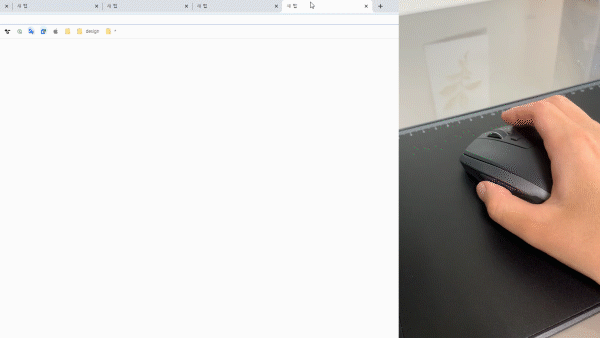
4. 바닥이 어떤 표면이든 상관 없는 <다크 필드>
아주 고오급 마우스 라인에만 들어가는 로지텍의 Darkfield 고정밀 센서가 들어가 있다.
아마 빛 따위 안 나와서 '다크 필드'라고 하는 거겠지. 이름 꽤 간지..
그냥 미끈한 유리든 뭐든 마우스질할 때 헛움직이면서 안되는 일이 없음.
마우스패드 없어도 됨.
*
물론 트랙은 잘 되더라도 움직일 때 바닥이 마찰 있으면 스무스하지 못하니까
거침 없는 마우스질을 위해서 마우스패드가 필요할 수 있다. = 나
5. 충전 방식

마이크로 5핀으로 충전하는 방식이다.
보통 로지텍 정도의 기술력 기준으로
충전식보다 건전지식이 훨씬 오래 가기 때문에
건전지식을 선호해왔다.
하지만 이것도 꽤 오래 간다고 해서 만족.
공홈 왈: "3분 충전으로 하루 종일 사용할 수 있고, 완충 시 최장 70일까지 사용할 수 있습니다."
전부 c타입으로 바뀌는 추세여서 갑자기 구식스러울 수 있는데
5핀 충전기 없는 경우는 잘 없을 정도로 대중적이니 나쁘지 않은 듯. (충전 케이블 주지만)
6. 그립감/사용감/디자인 총평
크기는 손 작은 사람에게 딱 적절하다.
제일 대중적인 로지텍 아무 마우스 (확인해보니 M185) 크기와 비슷하다.
폭은 좀 더 있는 듯. m185는 중간 허리가 훅 들어가 있는 데에 비해 얘는 그닥. 완만하다.
클릭감은 무난하다.
소리도 적당히 가벼운데 방정맞지는 않다.
모든 버튼이 잘 눌려 불편함이 없다.
위에 말한 휠클릭 안되는 단점 말고는...
디자인은 아주 그냥 쌔끈하고 옹골차다 ^^
절제미 있고 고급스럽게 잘 빠진 훌륭한 디자인
튀지 않으면서 존재감 있다.
책상 위의 재.규.어. (주접)
7. 아이패드에서의 사용
활용성 아주 좋다.
처음 기능이 생겼을 땐 별로였는데
아이패드 소프트웨어 업데이트가 되면서
마치 컴퓨터에서 쓰듯 마우스를 쓸 수 있게 개선되었다.
텍스트 드래그도 가능하고
홈으로 가기, 작업 보기, 상태바 내리기, 제어센터 내리기, 슬라이드 오버 창 꺼내기
모두 제스쳐로 마우스를 화면 밖으로 살짝 밀면 된다.
상태바의 양끝 정보(좌-시간,날짜, 우-연결상태,배터리) 부분을 클릭해도 되는데
솔직히 웬만하면 클릭이 더 편하다. (슬라이드오버 제외)
휠 스크롤, 우클릭도 물론 가능하다.
햅틱 터치 기능 → 우클릭으로 대체하므로 훨씬 빠르고 편하다.
결론
6만원 주고 산 보람이 있다..^^
보통 마우스가 양말이라면 .. 로지텍 anywhere2s는 마치 나잌히 러닝화~!
구매하러 가기 ↓
로지텍 무선마우스 MX Anywhere 2S
COUPANG
www.coupang.com
* 파트너스 활동을 통해 일정액의 수수료를 제공받을 수 있음
'리뷰 및 추천 > 제품 리뷰' 카테고리의 다른 글
| [책 안 읽는 사람이 추천하는 책 추천] 달러구트 꿈 백화점 (7) | 2023.06.14 |
|---|
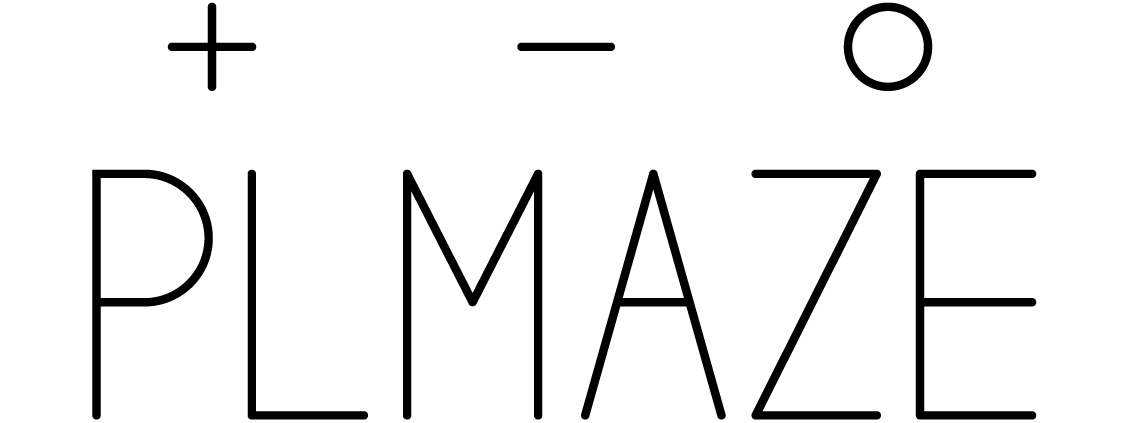

댓글